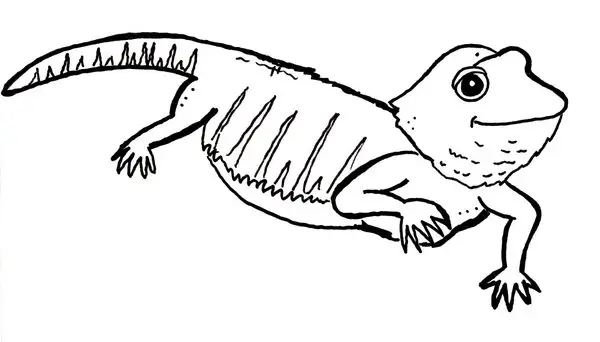In dieser Woche zeigt uns Photoshop Guru Eric Renno alias Tip Squirrel Schritt für Schritt einen appetitlichen Dampf-Effekt. Viel Spaß beim Nachmachen!
Vielen Food-Fotos lässt sich ganz einfach eine appetitliche Note hinzufügen, indem man das Gericht dampfend heiß und frisch erscheinen lässt. Food-Stylisten stellen dazu gerne einen kochenden Wasserkessel hinter ihr Motiv oder zünden sogar Räucherstäbchen an – aber wozu die Umstände, wenn es Photoshop gibt!
Schritt 1: Das Pinsel-Set-up
Öffnet euer Bild und erstellt eine neue Ebene, die ihr „Steam“ nennt. Wir werden unseren Dampf-Effekt mit einer Pinseltechnik erstellen. Wählt das Pinsel-Werkzeug aus der Werkzeugleiste-Leiste oder drückt „B“ auf eurem Keyboard. Öffnet das Pinsel-Bedienfeld mit diesem Icon:
Ihr könnt auch über den Menüpunkt Fenster > „Pinsel“ gehen oder F5 drücken.
Stellt nun den Pinsel wie folgt ein:
Beachtet, dass frühere Versionen von Photoshop anstelle der Option „Auftrag“ die Option „Airbrush“ haben. Die meisten der hier genannten Optionen müssen nur ausgewählt werden. Unter „Formeigenschaften“ müsst ihr allerdings folgende Änderungen durchführen: Wählt für die Steuerung „Verblassen“ aus und setzt den Wert auf 80.
Stellt nun noch den „Abstand“ auf etwa 25 %:
Schritt 2: Den Dampf zeichnen
Mit dieser Pinseleinstellung könnt ihr nun die einzelnen Dampfschwaden mit der Maus zeichnen. Möglicherweise fällt es euch leichter, dazu ein Grafiktablett zu benutzen, um den Dampf ein bisschen zu verwirbeln.
Schritt 3: Immer schön smart
Wandelt eure „Steam“-Ebene in ein Smartobjekt um. Wählt dazu entweder Filter > Für Smartfilter konvertieren oder klickt auf einen leeren Bereich im Ebenen-Menü und wählt „In Smartobjekt konvertieren“.
Schritt 4: Helle Bereiche
Fügt unter Filter den Filter > Sonstige Filter > Helle Bereiche vergrößern hinzu.
Stellt den Radius ein. Für dieses Bild funktioniert 35 gut, aber ihr könnt gerne experimentieren.
Step 5: Schach matt
Wählt Filter > Weichzeichnungsfilter > Matter machen:
Für dieses Bild ist ein Radius von 82 und ein Schwellenwert von 61 geeignet, aber die genauen Einstellungen hängen immer von eurem Bild ab. Seid geduldig, wenn ihr die Schieberegler im Dialogfeld einstellt, eine Aktualisierung der Vorschau kann ein paar Sekunden dauern.
Schritt 6: Ein bisschen Textur
Um den Dampfschwaden etwas Textur hinzuzufügen, erstellt ihr zunächst eine Auswahl. Drückt Ctrl (PC) oder Cmd (Mac) und bewegt den Cursor über dem Thumbnail der „Steam“-Ebene, bis er sich in einen zeigenden Finger mit einem Quadrat darunter verwandelt und klickt dann auf das Thumbnail.
In manchen Fällen kann es aussehen, als ob keine Auswahl getroffen worden wäre – aber das kann daran liegen, dass keine Pixel mit 100 % Deckkraft vorliegen.
Schritt 7: Heiter bis wolkig
Erstellt eine neue Ebene, nennt sie „Texture“ und wählt Filter > Rendering-Filter > Wolken:
Dann hebt die Auswahl auf, indem ihr Ctrl (PC) oder Cmd (Mac) + D drückt oder wählt den Menübefehl Auswahl > Auswahl aufheben:
Schritt 8: Nach Wunsch anpassen
Reduziert die Deckkraft der Ebenen „Texture“ und „Stream“ nach Wunsch und Bedarf:
Wendet – falls nötig – noch den Gaußschen Weichzeichner auf die „Steam“-Ebene an:
Und voilà – Pizza frisch aus dem Ofen!
Herzlichen Dank an Eric für diese ausführliche Anleitung! Viele weitere Tutorials von Eric findet ihr auf seiner Website und auf YouTube – außerdem ist er natürlich auf Facebook und Twitter vertreten.